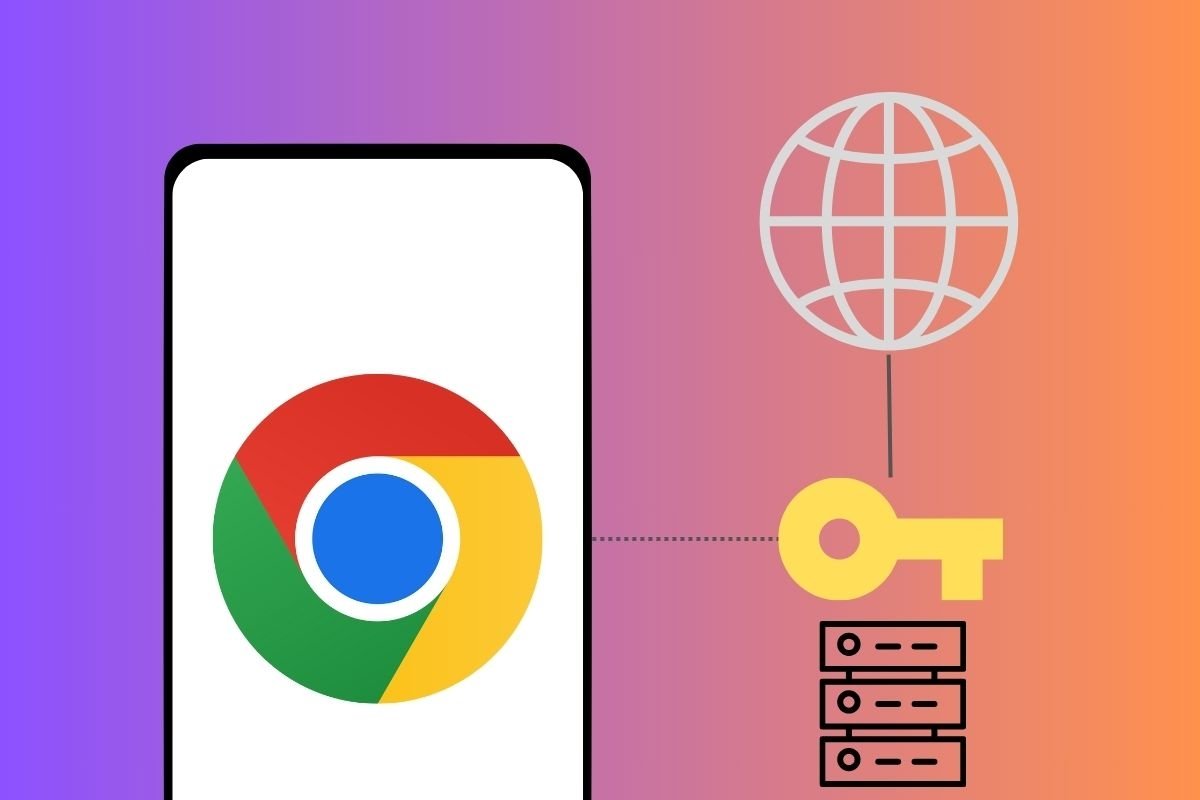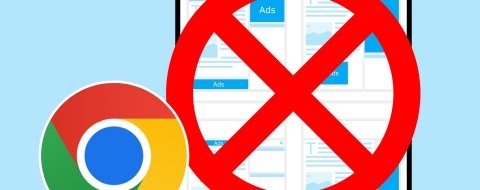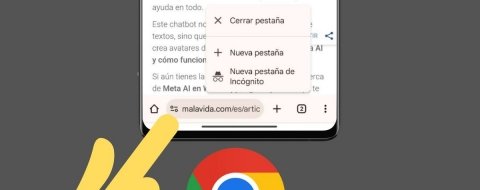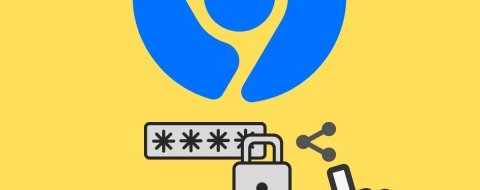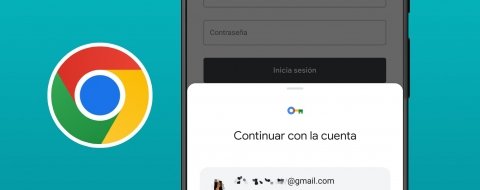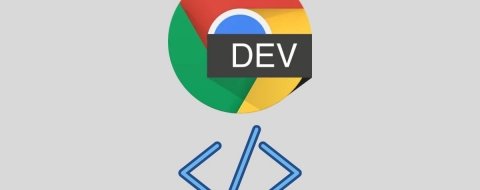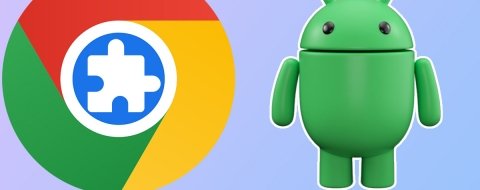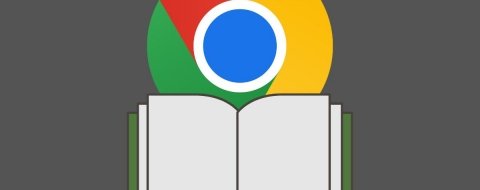En esta guía te voy a explicar qué es ECH y cómo activar este protocolo en Chrome para Android (o en cualquier otra plataforma). De esta manera, aumentarás tu privacidad y podrás acceder a páginas web que tu operadora haya bloqueado. Si quieres saberlo todo acerca de esta funcionalidad, debes quedarte hasta el final.
Qué es ECH, para qué sirve y cómo funciona
Empecemos hablando un poco sobre ECH. Echemos un vistazo a todas las particularidades de esta opción que ahora se puede habilitar en el navegador de Google.
¿Qué es ECH? Detrás de estas siglas encontramos la expresión en inglés Encrypted Client Hello. Hablamos de una adición al protocolo TLS, que es el que permite navegar de forma segura con HTTPS. ECH viene a poner fin a un problema de seguridad importante de este protocolo. ¿A qué nos referimos? Pues bien, cuando accedes a un sitio web, el navegador almacena el nombre del dominio en texto plano. Eso permite a cualquiera que observe la conexión saber a qué páginas estás accediendo.
Entre los actores que participan en la conexión establecida entre tu dispositivo y un servidor externo se encuentra la operadora. De esta manera, tu proveedor de servicios es capaz de leer todos los sitios web que visitas, pudiendo analizar esos datos para beneficio propio. Además, facilita la censura de cualquier página de forma muy simple. Basta establecer una regla que bloquee el acceso al dominio en cuestión.
En resumidas cuentas, ECH es un sistema que cifra la información que el navegador incluye en el campo SNI (Server Name Indication). Dicho de otro modo, oculta el nombre del dominio que has introducido en la barra de navegación. Adiós texto plano, adiós miradas indiscretas.
ECH: cómo nos permite navegar de forma privada
Teniendo en cuenta la información anterior, puede que te preguntes por qué esta mejora del protocolo TLS mejora tu privacidad. La respuesta es bien simple.
Como dijimos anteriormente, ECH obliga al navegador a ocultar el dominio que estás visitando a cualquier observador de la conexión, entre ellos, las operadoras. Y, como te podrás imaginar, esto impide que tu proveedor sepa qué dominios visitas, eliminando la posibilidad de que sepa cuál es tu actividad en Internet. De un plumazo, una enorme cantidad de datos valiosos dejan de estar disponibles para las operadoras.
Es necesario aclarar que para que todo lo mencionado sea una realidad, la web que visitas debe dar soporte a ECH. También es necesario que actives Encrypted Client Hello en tu navegador. Pero, hay buenas noticias. Por un lado, Chrome, el navegador más popular del mundo, da soporte a esta extensión de TSL en todos los sistemas operativos. Adicionalmente, Cloudflare, uno de los principales distribuidores de contenido de Internet, lo ha activado en toda su red. Así, ahora hay millones de sitios web que soportan ECH.
ECH: cómo evita el bloqueo de webs
¿Y qué hay de las webs bloqueadas? Al habilitar esta funcionalidad, TLS cifra el SNI, es decir, el nombre de dominio, que antes viajaba como texto plano. Como consecuencia, es imposible conocer los detalles de la conexión que se ha establecido. Las operadoras ya no tienen acceso a los dominios visitados por los usuarios y no podrán determinar si deben bloquear el acceso a una web.
Cómo activar ECH en Google Chrome para Android
¿Qué tal llevamos todo lo analizado a la práctica? Vamos a ver cómo activar ECH en Google Chrome. Antes de continuar, es importante que descargues la última versión del navegador. Puedes hacerlo en tan solo dos toques y de forma segura desde Malavida. La versión que necesitas es la 117 o posterior.
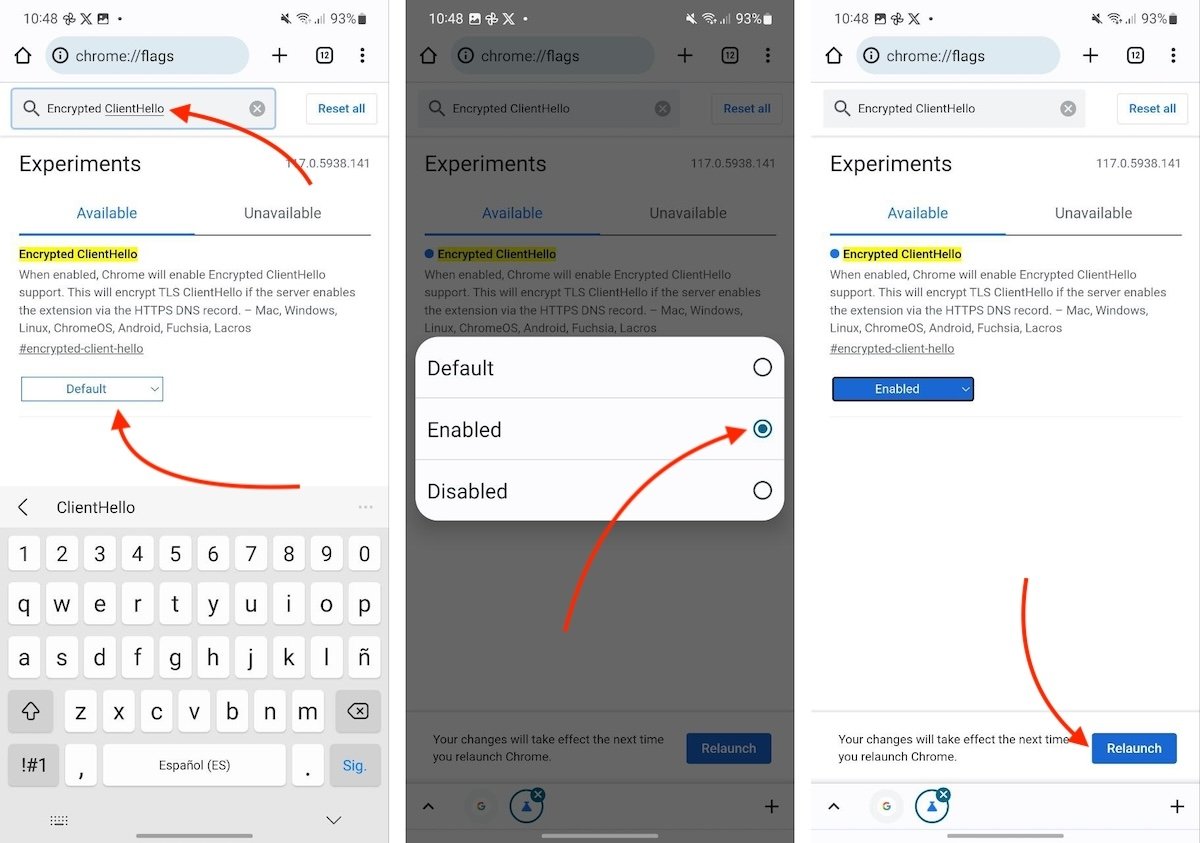 Puedes forzar la activación de ECH en Chrome para Android desde el apartado de flags
Puedes forzar la activación de ECH en Chrome para Android desde el apartado de flags
Con Google Chrome actualizado, debes seguir estos pasos:
- Abre una nueva pestaña y acceder a la URL chrome://flags
- Usa el buscador superior y localiza la bandera EncryptedClientHello.
- Cambia el estado de Default a Enabled.
- Finalmente, presiona en Relaunch para lanzar de nuevo el navegador.
¿Cómo comprobar si tienes ECH activado? Simplemente, visita la página de comprobación de seguridad de Cloudflare.
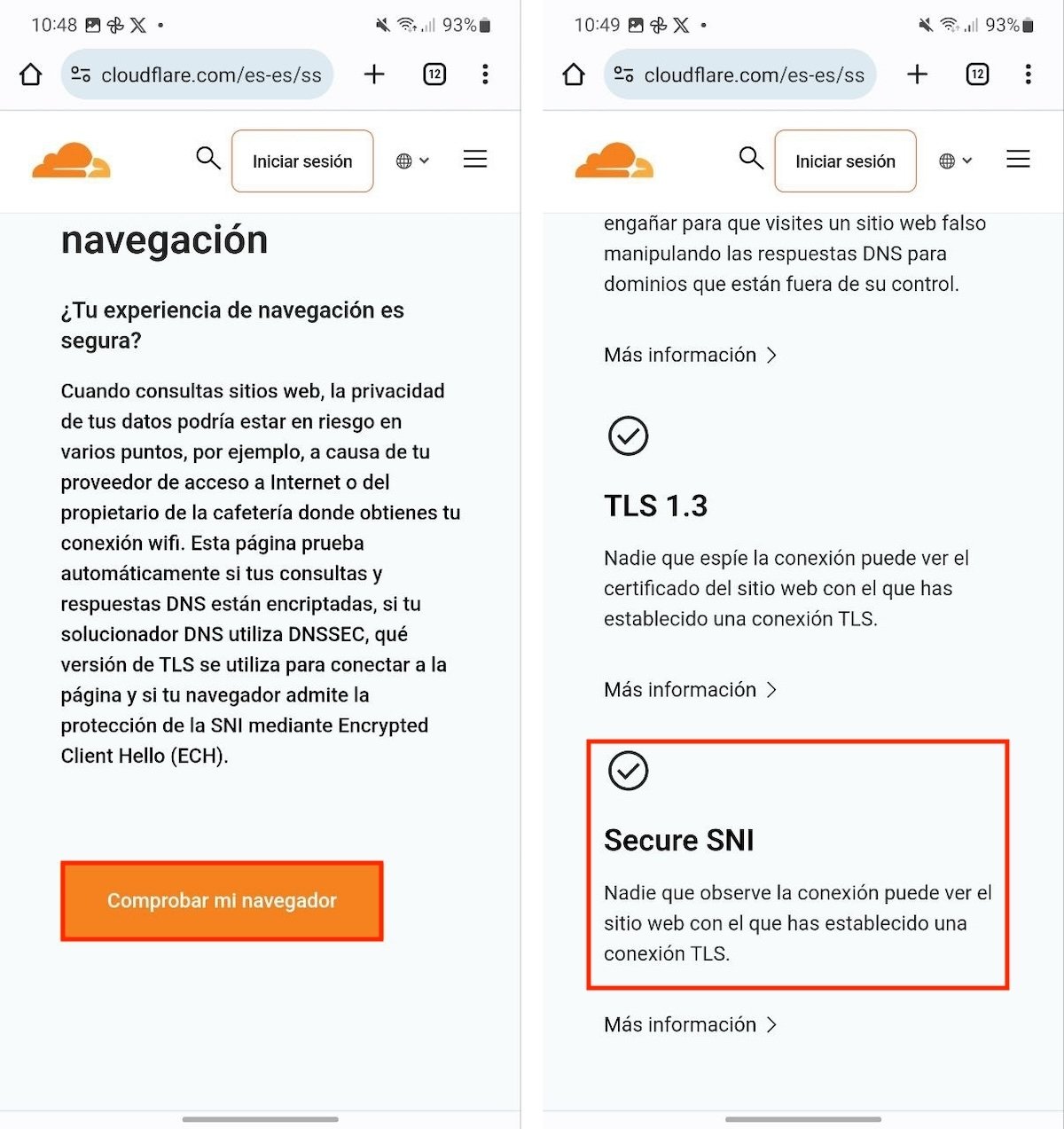 Coudflare permite comprobar si ECH está haciendo su trabajo
Coudflare permite comprobar si ECH está haciendo su trabajo
En ella, presiona en Comprobar mi navegador. Entonces, fíjate si aparece el símbolo de aprobación en el apartado Secure SNI, tal y como se muestra en la imagen superior.
Por si te lo preguntabas, te lo confirmamos. Puedes llevar a cabo este procedimiento en cualquier sistema operativo. Eso sí, los pasos están pensados para Google Chrome. Si eres usuario de otro navegador, consulta si ofrece soporte a Encrypted Client Hello (ECH).